Aprende cómo crear reportes con el filtro de clientes. Sigue los pasos de este tutorial:
En el menú izquierdo, ubicamos el módulo de Reportes y luego en la subcategoría Ventas, elegimos Clientes.
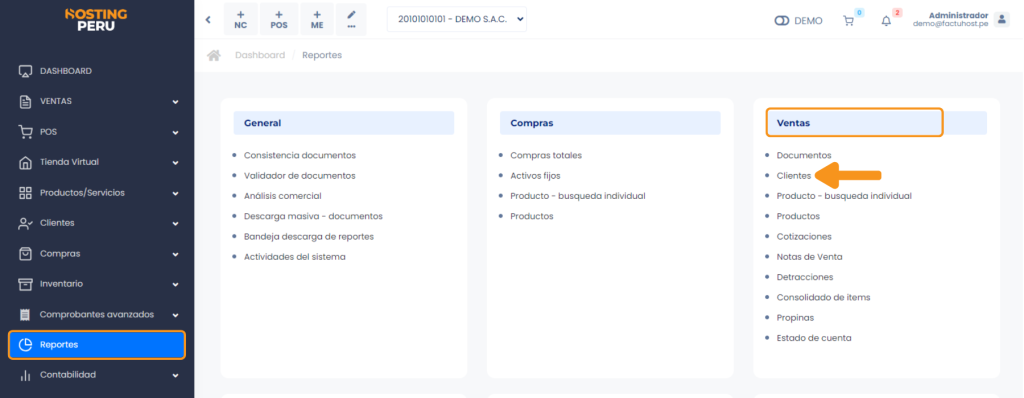
Aparecerá lo siguiente:

IMPORTANTE: Selecciona solo los filtros que requiera.
En la zona de filtros Consulta de documentos por cliente, debes elegir el cliente y luego el periodo o mes:
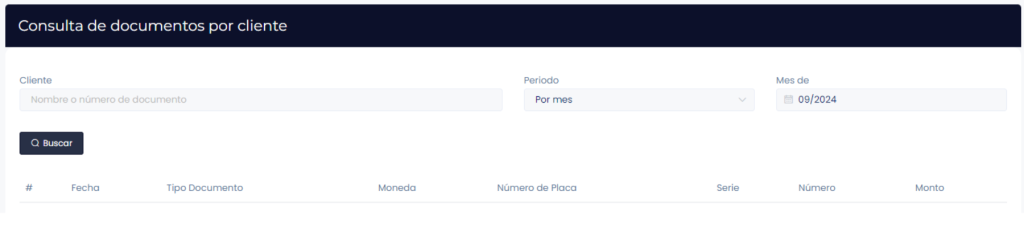
Luego pulsa el botón Buscar. Se observan los comprobantes realizados al cliente que elegiste:

También podrás exportar en Excel, pulsando el botón correspondiente.



